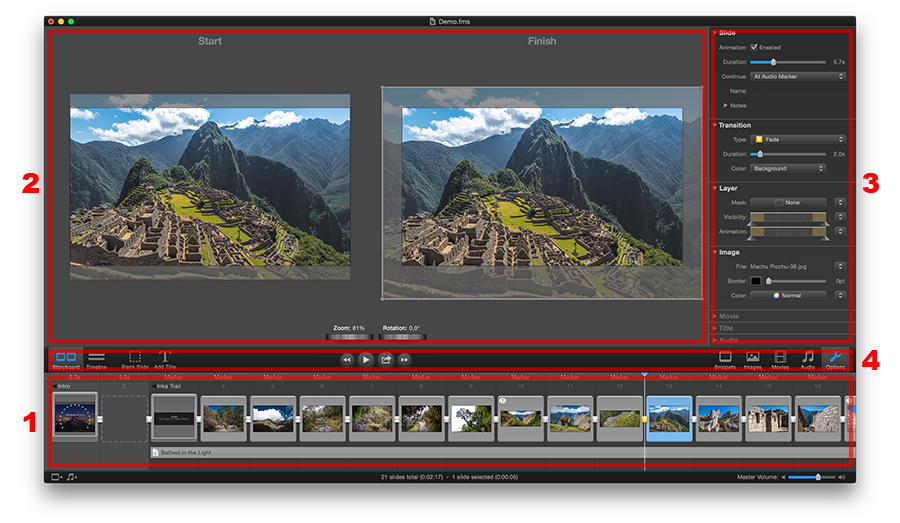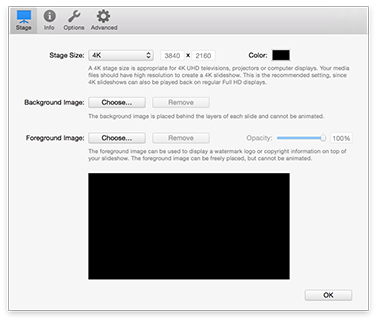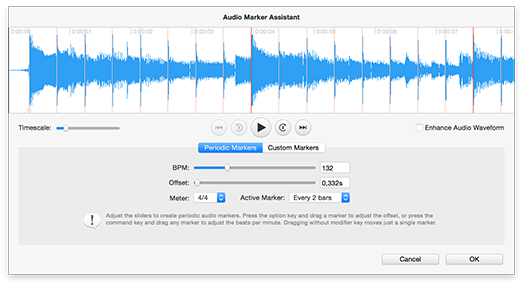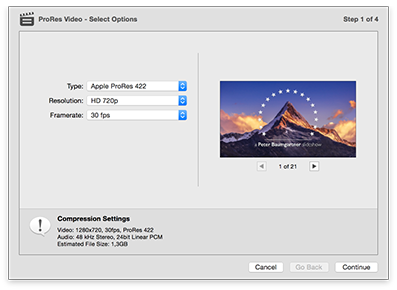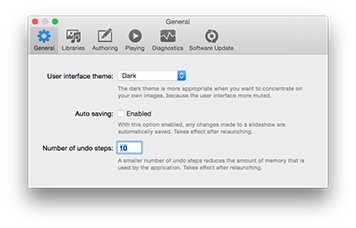Présentation de l'interface utilisateur
L'interface utilisateur de FotoMagico est composée d'une fenêtre de document et de quelques autres fenêtres auxquelles vous accèderez occasionnellement. Vous passera la majeure partie de votre temps dans la fenêtre de document, qui est divisée en quatre zones principales :
1. Vue Diapos & Chronologie
Organisez vos diapositives dans cette zone afin de raconter votre histoire. Ajoutez des diapositives et du son dans la vue Diapos en glissant des fichiers image, vidéo, audio ou des blocs à partir du navigateur de médias de la barre latérale ou depuis un dossier du Finder. Glissez-déposez les diapositives pour réorganiser la séquence. Basculez en vue Chronologie pour affiner les réglages de durée des diapositives et des transitions. Utilisez les formes d'onde audio ou les marqueurs audio dans la Chronologie pour synchroniser précisément les diapositives avec la musique.
2. Scène
Lorsqu'une seule diapositive est sélectionnée dans la vue Diapos ou Chronologie, celle-ci s'affiche avec ses calques dans la Scène, également appelée la Zone du projet. Utilisez la Scène pour positionner, zoomer et faire pivoter les calques. Si l'animation est activée pour cette diapo, l'image s'affiche en deux exemplaires : la partie gauche de la Scène vous montre l'image au départ de l'animation alors que la partie droite vous montre l'état de l'image à la fin de l'animation.
3. Barre latérale
La Barre latérale combine les navigateurs de blocs, d'images, audio ainsi que l'inspecteur des options. Le Navigateur des blocs contient des combinaisons préconçues qui peuvent être glissées vers la vue Diapos pour créer rapidement un diaporama. Le Navigateur d'images vous donne un accès rapide et simple au contenu des photothèques de Photo, d'Aperture et de Lightroom. Le Navigateur de vidéos vous donne accès aux films et aux clips vidéo qui se trouvent aux divers endroits de votre ordinateur. Le [audio_browser|Navigateur audio]] vous permet d'accéder aux musiques de votre bibliothèque iTunes ainsi qu'aux effets sonores des applications iLife. L'Inspecteur des options contient, quant à lui, l'interface utilisateur qui vous permet de contrôler les divers aspects des diapositives qui sont sélectionnées dans la vue Diapositives/Chronologie.
4. Barre d'outils
La Barre d'outils contient les boutons pour accéder aux fonctions les plus utiles. Du côté gauche, vous trouverez les boutons permettant d'accéder à la vue html><dfn>Diapositives</dfn></html> et Chronologie, ainsi que des boutons permettant d'insérer une Diapo vide et pour ajouter un Titre. Au milieu, se trouvent les boutons Lecture and Partage. Enfin, du côté droit vous trouverez les boutons qui servent à afficher ou masquer les navigateurs de [snippets_browser|Blocs]], Images, Vidéos, Audio ainsi que l'Inspecteur des options.
Réglages du diaporama
La palette Réglages du diaporama contient les paramètres qui s'appliquent à une présentation dans son ensemble, à savoir la taille de la scène, la couleur d'arrière-plan, l'image de filigrane, etc. Ces réglages contiennent également des métadonnées concernant le diaporama et son auteur. Ouvrez la palette en sélectionnant à partir du menu .
Assistant des marqueurs audio
L'Assistant marqueurs audio vous aide à créer rapidement des marqueurs audio pour synchroniser vos diapositives avec la musique. Ouvrez l'assistant en sélectionnant à partir du menu .
Assistant de partage
L'Assistant de partage vous aide à exporter votre diaporama dans toute sorte de formats. Choisissez une option à partir du menu ou cliquez sur le bouton Jouer en plein écran/Partager.
Préférences
La fenêtre des Préférences contient les paramètres qui s'appliquent à FotoMagico dans son ensemble. Ouvrez cette fenêtre en sélectionnant à partir du menu .